Por que e como corrigir o buffer de vídeo de maneira eficaz [Guia para iniciantes]
Nada é mais irritante do que sofrer interrupções de vídeo, como buffer, enquanto assiste a conteúdo de vídeo online. Tipo, quem quer, ninguém, certo? Com isso, você está no lugar certo. Este artigo é o seu guia para corrigir aqueles problemas irritantes na reprodução do vídeo. Compreendemos a importância de uma experiência de streaming tranquila e aqui vamos desvendar como corrigir buffers de vídeo. Portanto, desde otimizar sua conexão com a Internet até explorar configurações avançadas em plataformas de streaming, nós ajudamos você. Ao final desta leitura, você terá um kit de ferramentas para se despedir do buffer e desfrutar de conteúdo de vídeo online ininterrupto. Vamos tornar sua experiência de streaming descomplicada e dizer adeus àquelas distrações de buffering blues!
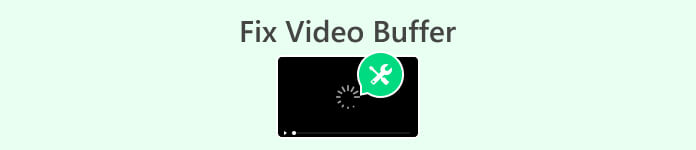
Parte 1. O que significa quando um vídeo é armazenado em buffer?
O buffer de vídeo é um processo no qual o player de vídeo baixa uma certa quantidade de dados de vídeo antes de iniciar a reprodução. Isso é feito para garantir que o vídeo possa ser reproduzido continuamente sem interrupções. O player de vídeo precisa ter dados suficientes carregados no buffer para reproduzir o vídeo sem problemas. Portanto, quando um vídeo é armazenado em buffer, significa que a reprodução do vídeo está pausada ou atrasada, ou vídeo não está sendo reproduzido devido à disponibilidade insuficiente de dados para reproduzir o vídeo sem problemas. Essa interrupção ocorre quando o player não possui dados suficientes para continuar reproduzindo o vídeo sem interrupções.
Parte 2. Como consertar buffers de vídeo?
Existem vários tipos de buffers de vídeo. Eles podem ser buffers de vídeo relacionados ao streaming de vídeo, reprodução de vídeo local ou buffers de vídeo em alguns softwares como o Handbrake.
Por que usar buffers de vídeo durante a transmissão de vídeo?
O buffer de vídeo ocorre durante a transmissão de vídeo, quando há um atraso temporário no download e na reprodução do conteúdo do vídeo em tempo real. Existem vários motivos pelos quais o buffer de vídeo pode ocorrer:
Velocidade lenta da Internet.
Se a sua Internet for muito lenta ou instável, ela não conseguirá baixar os dados de vídeo com rapidez suficiente para uma reprodução suave, causando buffering.
Congestionamento de rede.
Durante horários de pico ou tráfego intenso, a largura de banda limitada pode resultar em armazenamento em buffer à medida que o vídeo compete pelos recursos da rede.
Qualidade e resolução de vídeo.
Vídeos de qualidade superior precisam de mais dados para reprodução. Se a sua Internet ou dispositivo não puder atender às demandas, poderá ocorrer buffer.
Problemas do servidor.
Problemas com servidores de serviços de streaming podem levar à entrega ineficiente de dados de vídeo, causando buffering.
Desempenho do dispositivo.
Dispositivos desatualizados ou menos potentes podem ter dificuldade para processar dados de vídeo sem problemas, causando buffering à medida que acompanham a reprodução.
Para resolver esse problema, a seguir estão as soluções comuns que você pode tomar:
◆ Garanta uma conexão de Internet estável e de alta velocidade. Atualize seu plano ou troque de provedor, se necessário.
◆ Reduza a resolução do vídeo para diminuir os dados, facilitando o armazenamento em buffer. A maioria das plataformas permite ajustes de qualidade.
◆ Encerre outros aplicativos para liberar largura de banda para streaming de vídeo sem problemas.
◆ Mantenha seu aplicativo de streaming ou navegador atualizado para correções de bugs e melhorias de desempenho.
Abordar esses fatores melhora a qualidade do seu streaming e diminui as interrupções causadas pelo buffer de vídeo. Isso garante uma experiência de visualização mais perfeita, que lhe permitirá desfrutar do seu conteúdo favorito sem problemas.
Por que usar buffers de vídeo na reprodução de vídeo local?
Recursos de dispositivo insuficientes.
Se o seu dispositivo não tiver capacidade de processamento ou memória, ele poderá ter dificuldade para reproduzir vídeos sem problemas, causando buffer à medida que acompanha a reprodução.
Compatibilidade de formato de vídeo.
Certos formatos exigem mais poder de processamento, causando buffer em dispositivos com recursos limitados. A incompatibilidade entre o formato de vídeo e o player pode resultar em problemas de reprodução.
Arquivos de vídeo corrompidos.
Arquivos de vídeo danificados ou corrompidos podem acionar o buffer, pois o player enfrenta desafios ao decodificar o conteúdo durante a reprodução.
Processos em segundo plano.
Aplicativos ou processos simultâneos podem consumir recursos do dispositivo, impactando o desempenho do player de vídeo e causando buffering à medida que os recursos são alocados.
Software de reprodutor de vídeo desatualizado.
O uso de players de vídeo desatualizados ou sem suporte pode causar buffering. Codecs ou tecnologias de reprodução mais recentes podem não ser suportados, causando problemas de compatibilidade durante a reprodução.
Para resolver esse problema, a seguir estão as soluções comuns que você pode tomar:
◆ Encerre aplicativos desnecessários para liberar recursos do sistema e proporcionar uma reprodução de vídeo mais suave.
◆ Certifique-se de que seu player de vídeo esteja atualizado para correções de bugs e melhorias de desempenho que possam aliviar o buffer.
◆ Verifique se o formato de vídeo funciona tanto com o player quanto com o seu dispositivo. Converta o arquivo ou troque de player, se necessário.
◆ Inspecione a integridade do arquivo e confirme se o arquivo de vídeo não está corrompido. Tente um arquivo diferente para identificar se o problema de buffer é específico do arquivo.
◆ Se o buffer persistir, considere atualizar para um dispositivo com melhor capacidade de processamento e memória para melhorar a reprodução de vídeo local.
Ao abordar essas possíveis causas e implementar as soluções sugeridas, você pode minimizar o buffer durante a reprodução local de vídeo e garantir uma experiência de visualização mais tranquila.
Por que o vídeo do Handbrake está instável?
A reprodução do vídeo do freio de mão pode ficar instável por vários motivos:
Hardware insuficiente.
Se o seu dispositivo não tiver capacidade de processamento ou RAM, feche outros aplicativos ou considere uma atualização de hardware.
Configurações de saída incorretas.
Garanta as configurações adequadas, como codec de vídeo compatível e taxa de quadros, para o dispositivo de reprodução pretendido.
Alta taxa de bits ou resolução.
Otimize o desempenho reduzindo a taxa de bits ou a resolução durante a conversão de vídeos que consomem muitos recursos.
Versão desatualizada do freio de mão.
Atualize para a versão mais recente do Handbrake para otimizações e correções de bugs.
Arquivo de origem corrompido.
Tente usar um arquivo de origem diferente e sem danos para uma reprodução mais suave.
Conflitos de software/driver.
Mantenha seu sistema operacional, drivers de vídeo e software atualizados para evitar conflitos.
Espaço em disco insuficiente.
Garanta espaço livre suficiente em seu disco rígido para que o Handbrake processe e armazene arquivos durante a conversão.
A solução para a reprodução de vídeo do freio de mão instável ou buffer de vídeo é verificar as especificações do dispositivo que está sendo usado para reprodução de vídeo. Ao fazer isso, podemos determinar se o dispositivo atende aos requisitos para reproduzir vídeos sem problemas.
Passo 1. Primeiro, na tela inicial da janela, clique no botão Começar botão.

Passo 2. A seguir, digite Sistema na barra de pesquisa e escolha o Informação do sistema opção.
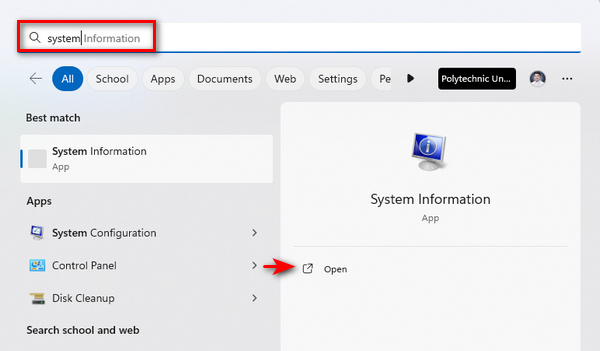
Na janela Informações do sistema, você encontrará vários detalhes sobre o seu computador, incluindo processador, RAM e placa gráfica.
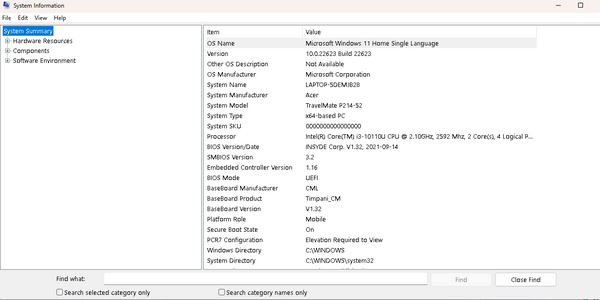
Agora, vamos analisar as especificações que podem afetar a reprodução do vídeo:
Processador: Verifique se o seu processador atende aos requisitos de arquivo de vídeo. Um processador desatualizado ou com pouca potência pode ter dificuldades com vídeos de alta qualidade.
BATER: Garanta RAM suficiente para multitarefa e reprodução de vídeo. Considere atualizar se a RAM estiver baixa ou fechar aplicativos desnecessários para melhor desempenho.
Placa de vídeo: Opte por uma placa gráfica dedicada, especialmente para vídeos HD ou 4K. Os gráficos integrados podem não fornecer desempenho adequado para uma reprodução suave.
Armazenar: Mantenha amplo espaço de armazenamento livre para evitar problemas de buffer e reprodução. Exclua arquivos desnecessários ou libere espaço para melhorar o desempenho.
Softwares e Drivers: Mantenha os drivers de vídeo e o software atualizados para evitar problemas de compatibilidade. Verifique as especificações em relação às recomendações do Handbrake para possíveis problemas de reprodução.
Se o seu dispositivo atender aos requisitos mínimos, mas os problemas persistirem, otimize as configurações de reprodução do Handbrake ou considere usar um player diferente, mais adequado às especificações do seu dispositivo, ou então uma ferramenta de reparo de vídeo.
Outra maneira de corrigir problemas de buffer de vídeo
Reparo de vídeo FVC é uma ferramenta poderosa projetada para consertar vídeos que não podem ser reproduzidos devido a danos, falhas ou vírus. A utilização de IA avançada garante uma alta taxa de sucesso no reparo eficiente de vídeos de vários dispositivos. Embora seu foco principal seja a restauração de vídeo, esta ferramenta também pode ser uma solução eficaz para buffers de vídeo e problemas de instabilidade de vídeo.
Para usar isso, siga as etapas abaixo:
Passo 1. Primeiro, faça o download gratuito para obter o software. Depois de baixado, vá em frente e instale-o em seu computador.
Download grátisPara Windows 7 ou posteriorDownload seguro
Download grátisPara MacOS 10.7 ou posteriorDownload seguro
Passo 2. Corre Reparo de vídeo FVC. Você verá no lado esquerdo da tela o Vermelho Mais botão, e no lado direito está o Azul Mais botão. Agora, clique no botão vermelho de adição para adicionar o vídeo e adicione o vídeo de amostra clicando no botão azul de adição para um reparo rápido e eficaz.
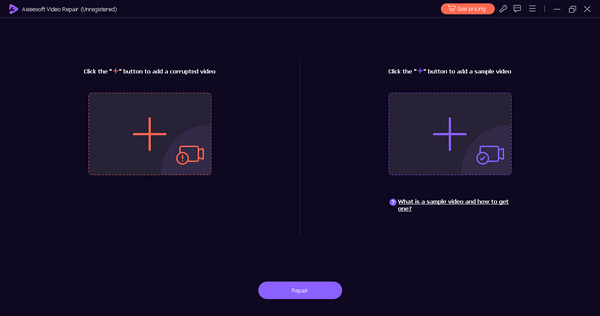
Etapa 3. Depois disso, clique no Reparar botão. O software processará o reparo do seu arquivo de vídeo.
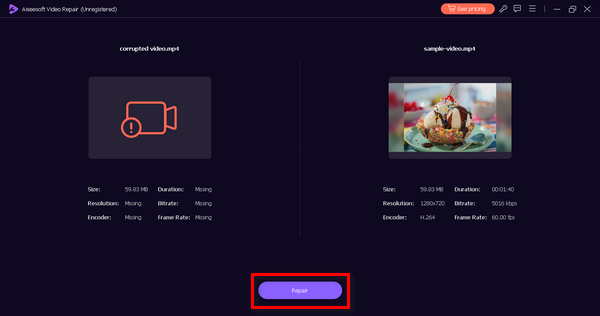
Passo 4. Por último, clique no Antevisão botão para verificar se o reparo foi bem-sucedido. Agora você pode salvar o arquivo posteriormente.
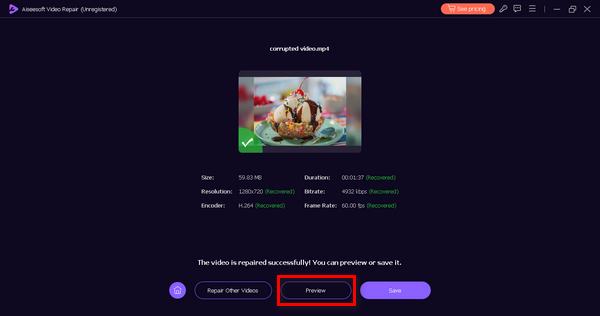
FVC Video Repair é uma ótima alternativa para corrigir buffers de vídeo e problemas de vídeo instável quando o problema persiste, apesar de seguir as soluções acima.
Parte 3. Perguntas frequentes sobre buffer de vídeo
Como posso melhorar meu buffer de vídeo?
Melhore o buffer de vídeo verificando sua conexão com a Internet, fechando aplicativos desnecessários, usando uma conexão com fio, reduzindo a qualidade do streaming, atualizando o aplicativo do navegador, limpando o cache e transmitindo fora dos horários de pico.
Por que o buffer do YouTube está atrasado?
O buffer no YouTube pode atrasar devido à lentidão da Internet, problemas de servidor, desempenho do dispositivo, navegadores/aplicativos desatualizados, congestionamento de rede ou processos em segundo plano.
Qual é o problema com o buffer de vídeo?
Problemas de buffer de vídeo levam a interrupções, congelamentos, degradação da qualidade e atrasos frustrantes, podendo resultar na desconexão do espectador.
O tamanho do buffer afeta a qualidade da reprodução?
Sim, um buffer maior melhora a qualidade da reprodução ao pré-carregar mais dados de vídeo, reduzindo interrupções. No entanto, é necessário encontrar o equilíbrio certo para evitar tempos de buffer iniciais mais longos. Ajuste o tamanho do buffer nas configurações de streaming.
Conclusão
Existem vários motivos pelos quais ocorrem buffers de vídeo, e corrigindo buffers de vídeo varia em seus tipos. No entanto, se continuar a persistir apesar de seguir as respectivas soluções, você pode tentar maneiras alternativas de corrigi-los usando um ferramenta de reparo de vídeo.



 Video Converter Ultimate
Video Converter Ultimate Gravador de ecrã
Gravador de ecrã



